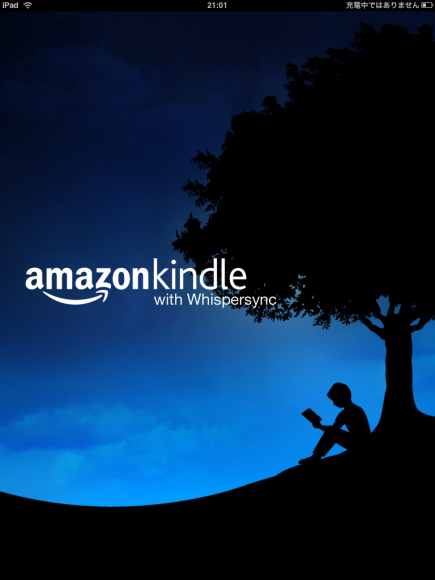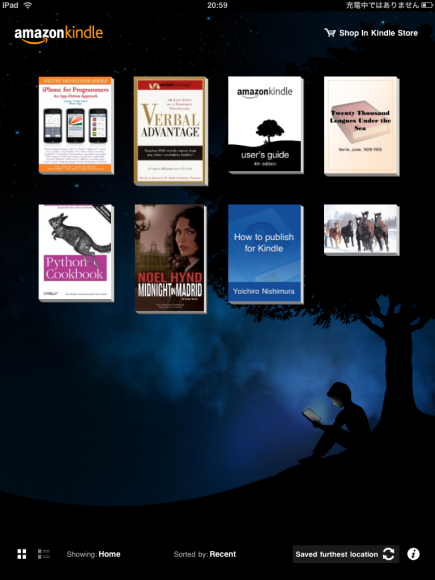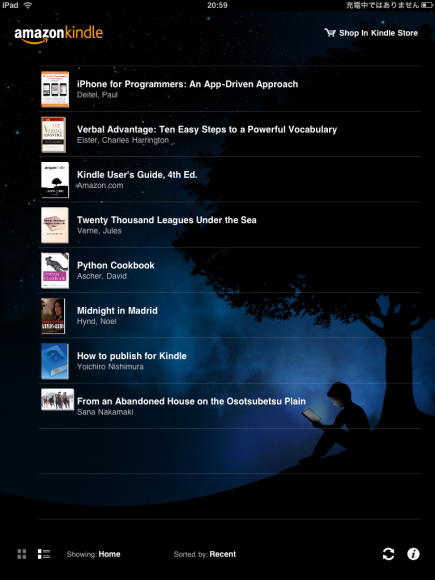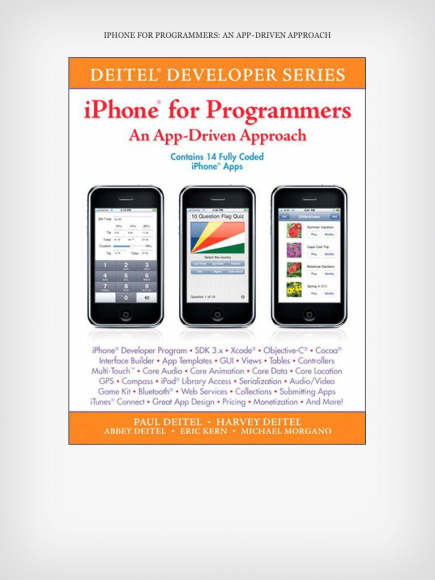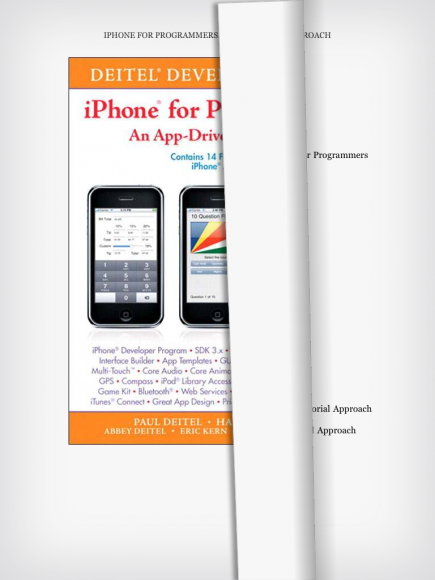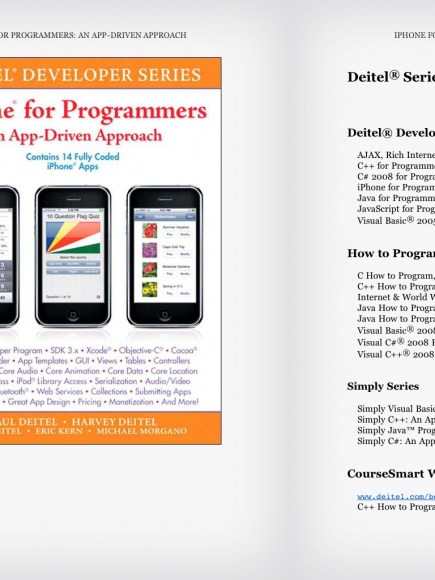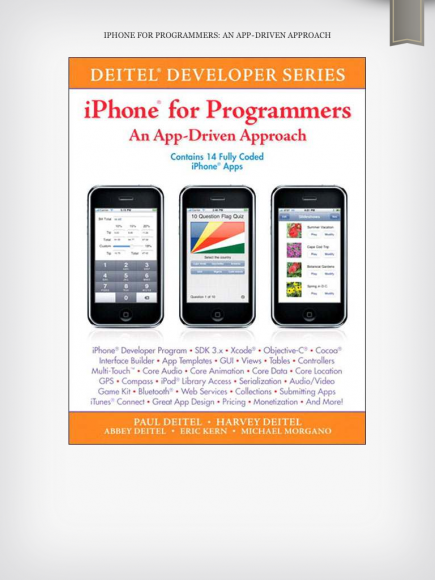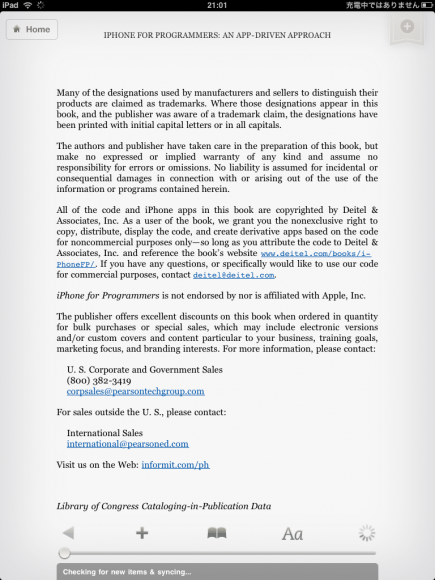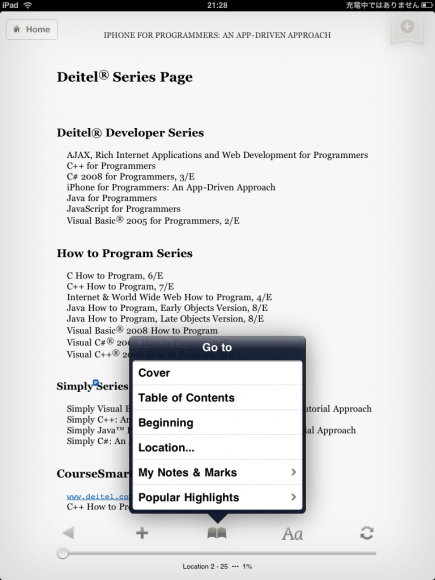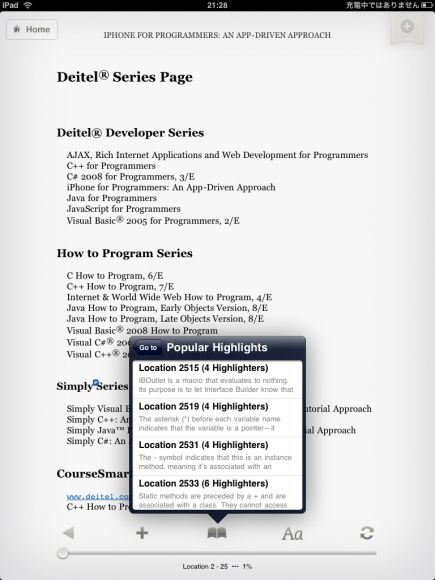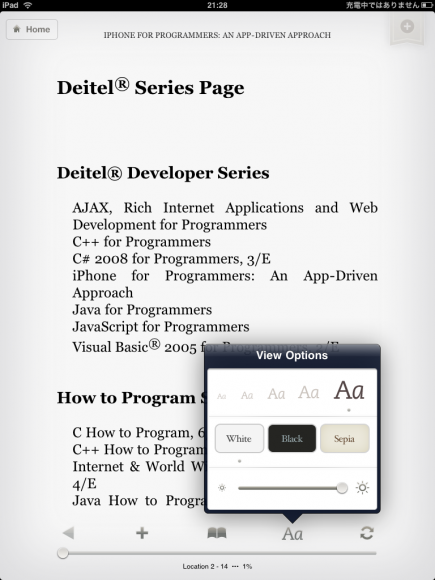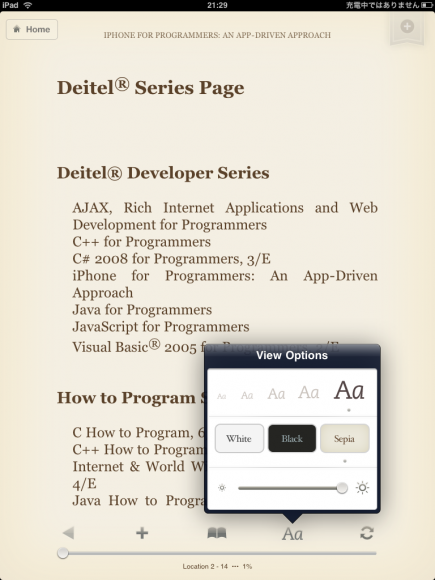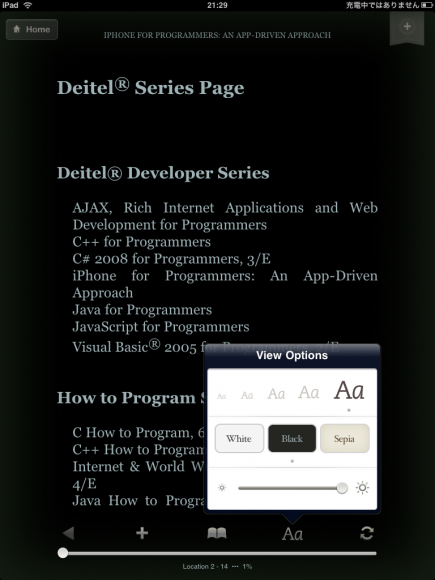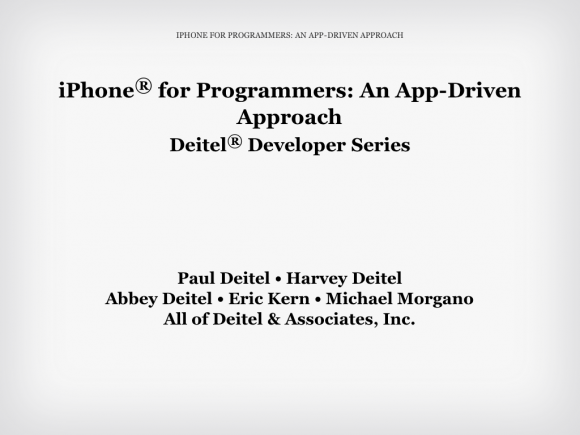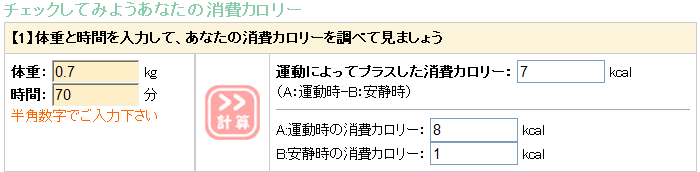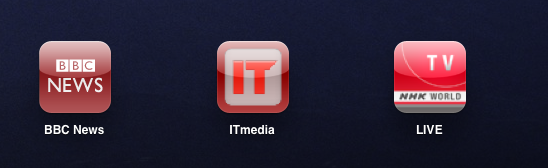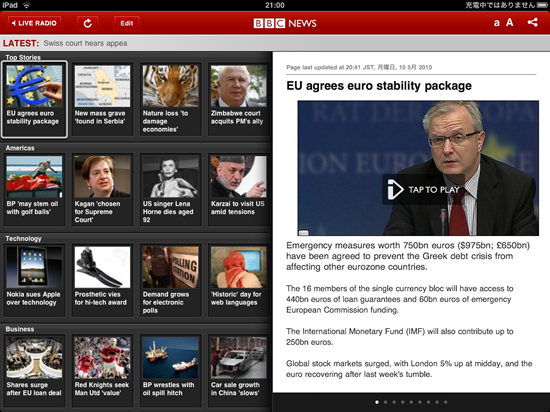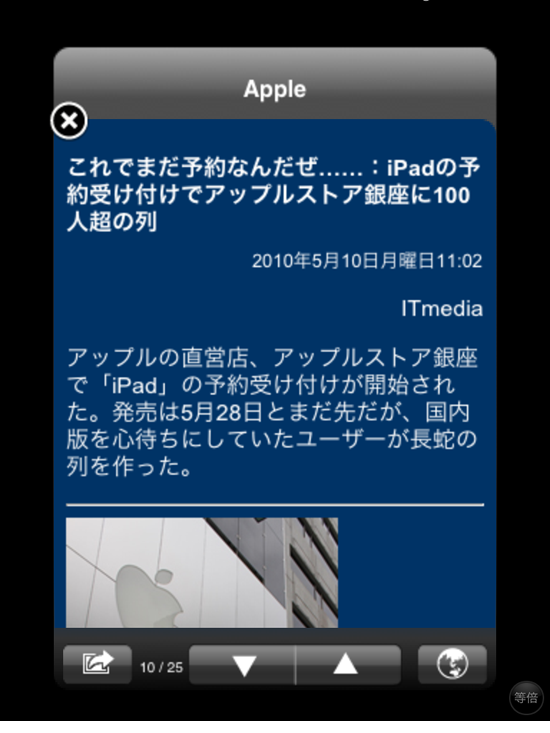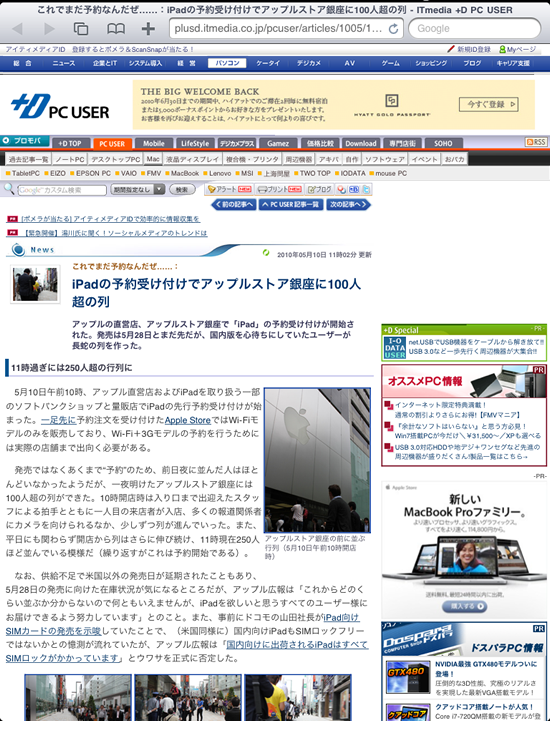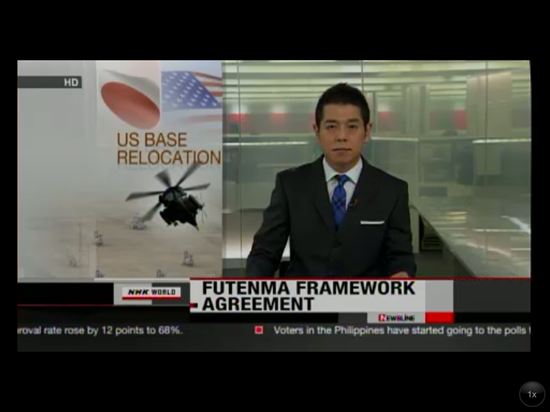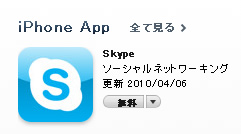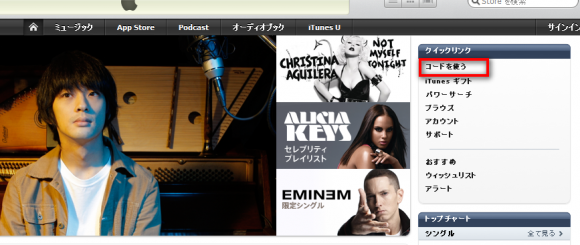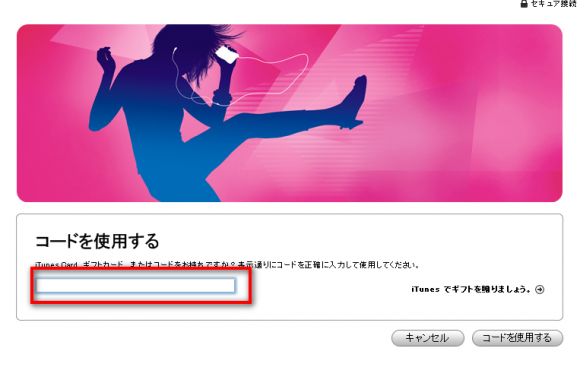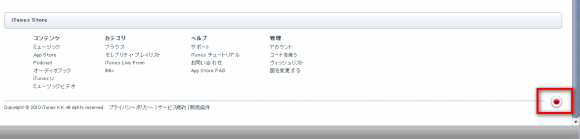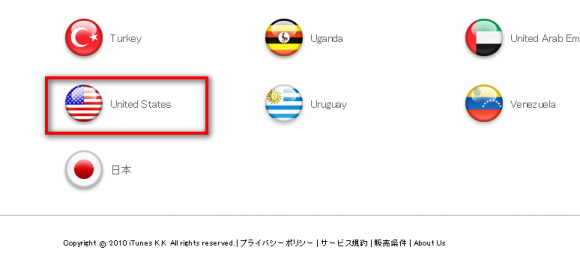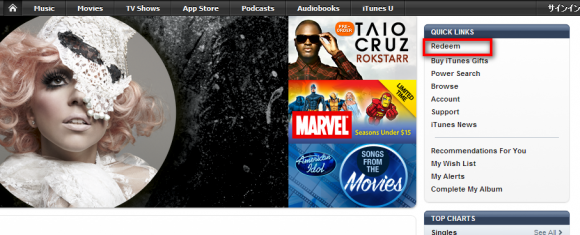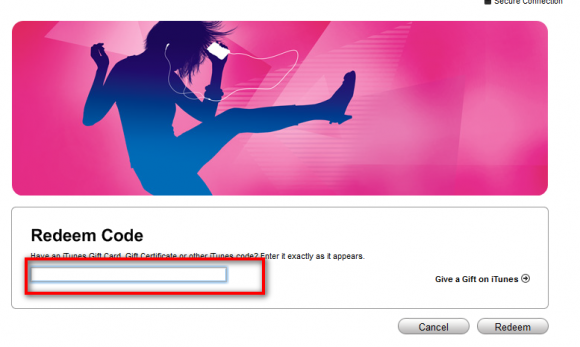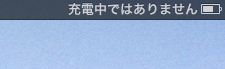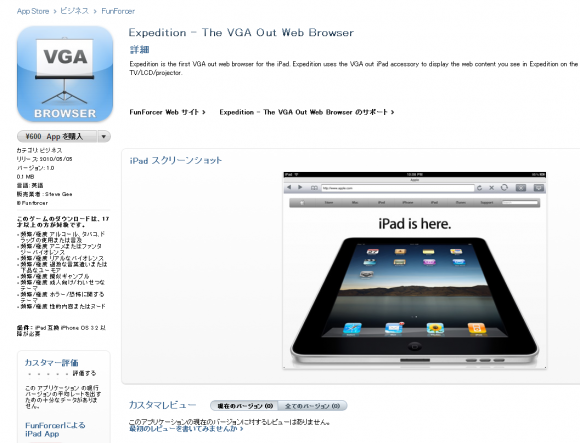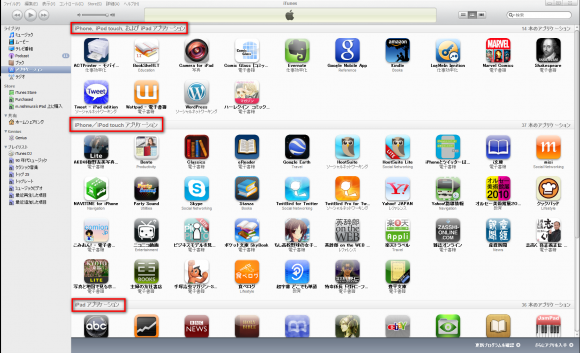さてiPadに関して、「重い」「片手で持つのは無理」といった感想をよく目にしますので、今日はその辺について主に持ち方の工夫を考察してみたいと思います。
iPadの保持姿勢(両手)

両手持ち
これが両手で持った場合です。その重さから両手で持ちたくなるんですが、片手でタップ出来ないし、どうも見た目も良くない。そこで、ちょっとキツイかもしれませんが、片手保持にこだわってみたいと思います。やはり、片手がカッコイイのではないか、と。
iPadの保持姿勢(片手)

片手持ち
というわけで、片手で持ってみました。この時、ちょっと持ち方を工夫しました。
持ち方の工夫
片手で持った時の様子をもう少し拡大してみます。

片手で持ってます。
ちょっと分かりにくいので、iPadを取り除いてみましょう。

親指・人差し指・中指の3点で保持
親指で前面を押さえ、人差し指・中指で背面から支えています。また、折り曲げている薬指の部分も若干前面に引掛け安定性を確保しています。


この持ち方について、Dr.長谷川氏にコメントを求めたところ、「3点支持は安定した持ち方であり、かつ、中指・人差し指は後方に曲がらないので保持が楽なのでは?」「また、肘を直角にするのも、カメラの場合と同様、保持が安定すると思われる」との事でした。さすが、博士号取得者。どんなことでも即座に小難しいコメントを返してくれます。
(心の)持ち方の工夫
まぁしかし、工夫したところで重いものは重い。そこで、物理的・筋力的な側面ではなく、心理的な側面から検討してみましょう。
●重いんじゃない、運動してるだけだ。
はい、そうです。ワザワザ重いものを持っているのは、ダイエットの為に日常の消費カロリーを増やしているだけだ、という考え方です。iPadを持たされているのではなく、あえて持っている。そういう考え方ですね。では、実際にどの程度カロリーが消費されるのでしょうか。ダイエットナビというサイトにちょうどいい計算式があったので調べてみましょう。
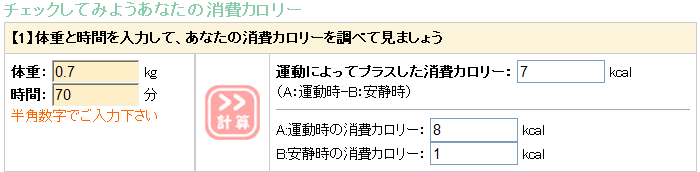
消費カロリーの計算
iPadの重さが700g(0.7Kg)で、通勤時間70分間保持したとすると、運動によって7kカロリー消費したと考えていいようです。うーん、若干少ない印象ですが、まぁ、700gなんでこんなもんでしょう。7kカロリーといわれてもピンとこないので、もう少し調べてみました。
最後のダイエット!さんによると”
脂肪1グラムは7キロカロリー!“とのこと。おお!、
たった1グラムですがダイエットできました。これイイ考え方ですね。iPadでダイエット、今後はやるかもしれません。
●重いんじゃない、鍛えてるだけだ。
これも、重さを前向きに捉えようシリーズですね。上記のダイエット作戦は、ダイエットの必要がない人には効果が薄いと考えられるので、こっちはちょっと別の考え方にしてみました。「俺は手首を鍛えているんだ」そう考えるわけです。実際に700g程度のトレーニンググッズがないか調べてみまたところ・・・

DANNO リストトレーナー700g・ブルー
ありました。しかも、おあつらえ向きに、手首を鍛えるグッズです。詳しくは分かりませんが、商品化されているということは、700gでもトレーニングには充分と言うことでしょう。このように、俺は鍛えているんだ、と前向きに捉えれば、iPadの重さもヘッチャラでしょう。
以上、というわけで、iPadの重さを克服する手段を検討してみました。いかがでしたでしょうか。
個人的には、画板や弁当売りの台みたいなモノを使ってもっと楽したいと思いますが。それでは皆さん、また何処かで会いましょう。
※どーでもいい事を真面目に検討してみる、というネタ記事です。
※多分、手が小さい人には向きません。
※その他、気の持ちようでどうにかする、というバリエーションを思いついたら教えてください。なるべく試します。
おまけ
撮影に協力してくれた、Dr.長谷川氏

食べようとしているところを表現した、らしいです。